图标大小怎么设置vivo Vivo手机如何调整桌面图标大小和排列位置
更新时间:2023-11-08 15:21:26作者:big100
图标大小怎么设置vivo,vivo Vivo手机作为一款备受欢迎的智能手机品牌,其用户界面的个性化设置也备受用户喜爱,其中调整桌面图标大小和排列位置是许多vivo Vivo手机用户常常关心的问题。通过这一功能,用户可以根据个人喜好,自由调整桌面图标的大小和位置,使得手机界面更加符合个人偏好和使用习惯。接下来我们就来了解一下vivo Vivo手机如何进行这一操作。
步骤如下:
1.首先打开vivo手机设置界面,找到桌面锁屏与壁纸选项。
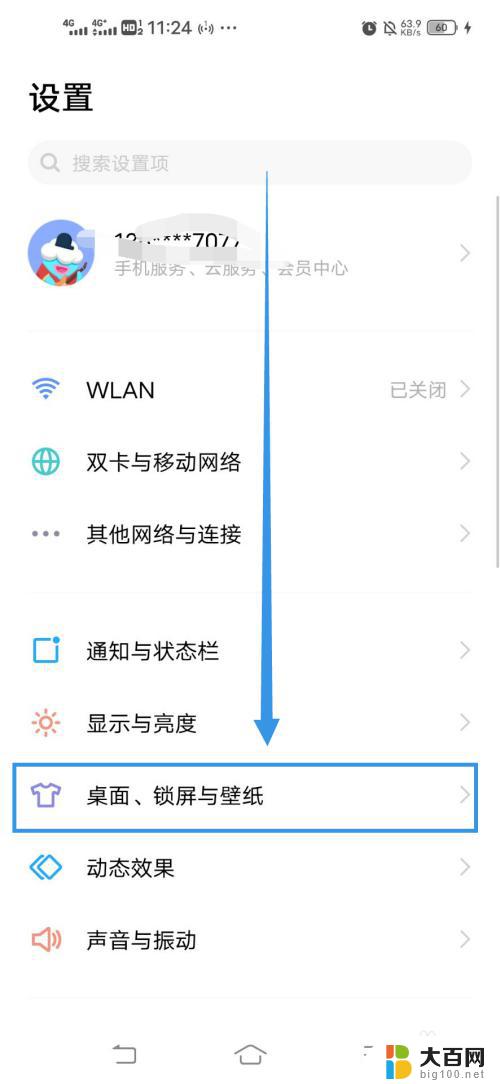
2.点击对应选项后,进入锁屏与壁纸界面后找到桌面设置。
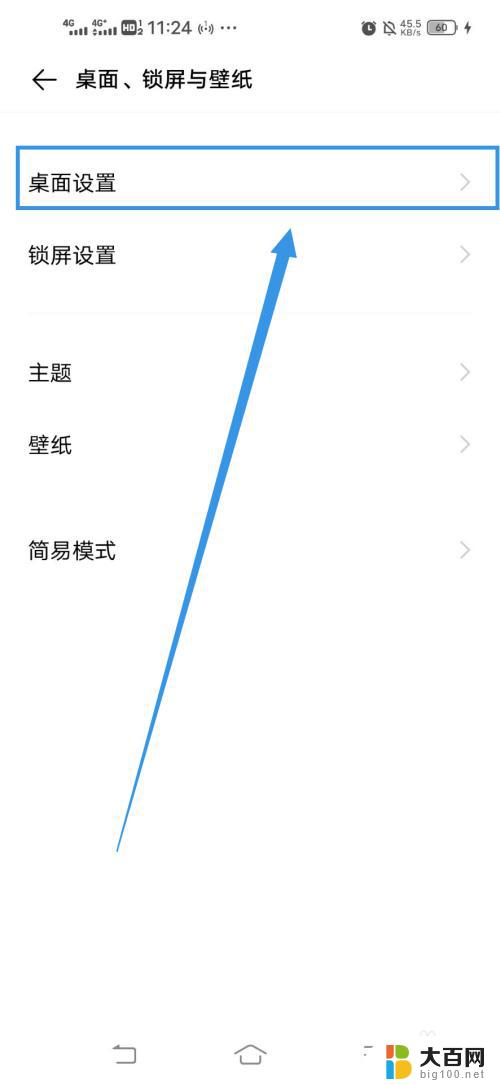
3.点击桌面设置,进入桌面设置后找到图标大小选项并点击。
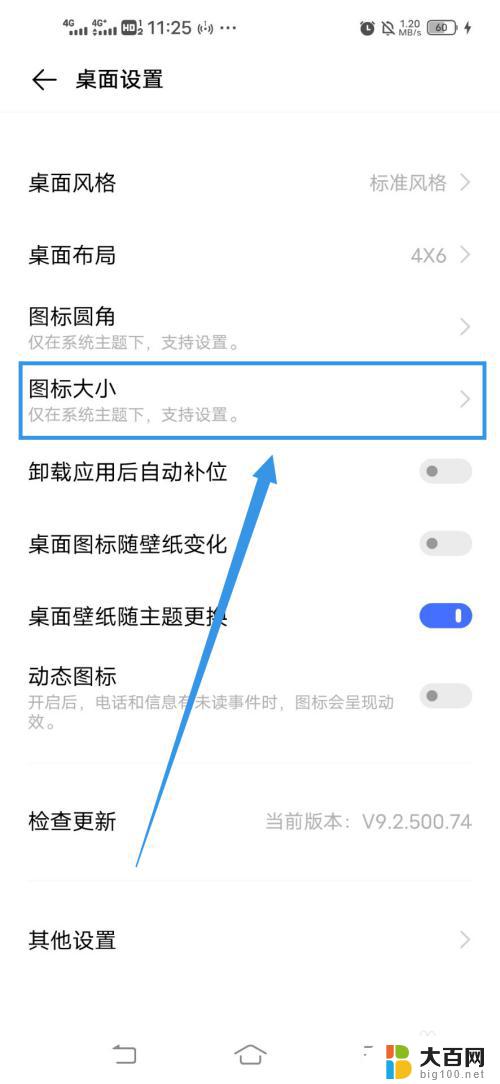
4.点击后进入图标大小的设置界面,调整中间下侧的旋钮。
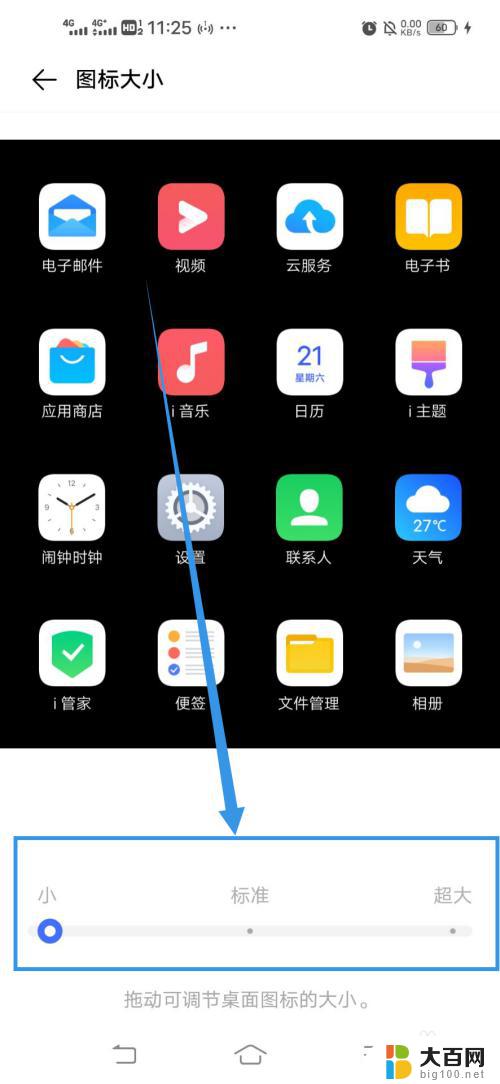
5.如下图所示,即可调节桌面图标大小。
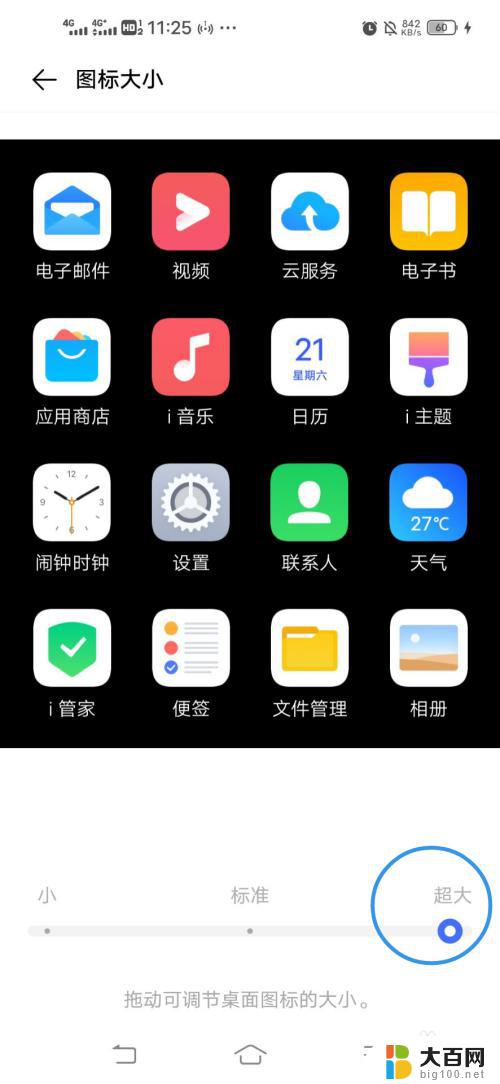
以上是有关如何设置Vivo图标大小的全部内容,如果出现相同的情况,用户可以按照本文提供的方法解决问题。
图标大小怎么设置vivo Vivo手机如何调整桌面图标大小和排列位置相关教程
- win10图标排列行距太大 Win10电脑桌面图标排列间距变大了怎么调整
- 小米桌面设置图标 小米手机桌面图标布局设置方法
- 怎么让桌面图标变小一点? 桌面图标大小修改教程
- vivo小组件怎么设置大小 vivo桌面小组件大小调整教程
- ps更改图像大小 PS如何调整图片大小和尺寸
- win11把文件夹图标更改为什么没有了呢 Win11调整电脑桌面图标字体大小后图标消失怎么解决
- win10 文件图标怎么更改 Win10怎么调整软件图标大小
- 如何调低手机像素 怎样用手机调整图片像素大小
- win10电脑桌面的图标和字体变得特别的大怎么办 Win10电脑桌面图标字体变得特别大如何处理
- 电脑主页图标怎么变小 电脑桌面图标变大变小快捷键
- 国产CPU厂商的未来较量:谁将主宰中国处理器市场?
- 显卡怎么设置才能提升游戏性能与画质:详细教程
- AMD,生产力的王者,到底选Intel还是AMD?心中已有答案
- 卸载NVIDIA驱动后会出现哪些问题和影响?解析及解决方案
- Windows的正确发音及其读音技巧解析:如何准确地发音Windows?
- 微软总裁:没去过中国的人,会误认为中国技术落后,实际情况是如何?
微软资讯推荐
- 1 显卡怎么设置才能提升游戏性能与画质:详细教程
- 2 ChatGPT桌面版:支持拍照识别和语音交流,微软Windows应用登陆
- 3 微软CEO称别做井底之蛙,中国科技不落后西方使人惊讶
- 4 如何全面评估显卡配置的性能与适用性?快速了解显卡性能评估方法
- 5 AMD宣布全球裁员4%!如何影响公司未来业务发展?
- 6 Windows 11:好用与否的深度探讨,值得升级吗?
- 7 Windows 11新功能曝光:引入PC能耗图表更直观,帮助用户更好地监控电脑能耗
- 8 2024年双十一七彩虹显卡选购攻略:光追DLSS加持,畅玩黑悟空
- 9 NVIDIA招聘EMC工程师,共同推动未来技术发展
- 10 Intel还是AMD游戏玩家怎么选 我来教你双11怎么选CPU:如何在双11选购适合游戏的处理器
win10系统推荐
系统教程推荐
- 1 win11怎么关闭新建桌面 Win11任务栏上面的新建桌面操作指南
- 2 win11系统更改键盘快捷键 Windows11系统键盘快捷键修改教程
- 3 win11很多文件打不开 win11文件夹打不开的解决方法
- 4 win11服务在哪开 如何在win11中打开服务
- 5 微信聊天文件在win11c盘哪个位置 怎样找到电脑微信保存的文件
- 6 win11如何打开网络共享设置 Win11轻松分享文件和资料
- 7 win11任务栏底部不合并 win11任务栏怎么调整不合并显示
- 8 win11关机怎么把仍要关机 取消 Win11自动关机怎么取消
- 9 win11文件夹加密 其它用户还是能打开 Win11 24H2共享文档NAS无法进入解决方法
- 10 自定义分辨率 win11 win11如何设置自定义分辨率